Sửa lỗi “Mega.Nz muốn lưu trữ tệp trên thiết bị này” [8 bản hack nhanh]
![Sửa lỗi “Mega.Nz muốn lưu trữ tệp trên thiết bị này” [8 bản hack nhanh] Sửa lỗi “Mega.Nz muốn lưu trữ tệp trên thiết bị này” [8 bản hack nhanh]](https://luckytemplates.com/resources1/images2/image-7733-0408151130326.png)
Tìm hiểu cách xử lý lỗi mega.nz muốn lưu trữ tệp trên thiết bị này với 8 thủ thuật hữu ích!
Nếu bạn là người dùng Facebook nhiều, số lượng ảnh, video và dữ liệu khác mà bạn đã tải lên trang web có thể rất lớn. Vì vậy, thỉnh thoảng, bạn nên tải xuống bản sao đầy đủ của tất cả ảnh và dữ liệu khác được tải lên tài khoản của mình.
Và chắc chắn bạn sẽ muốn có một bản sao lưu đầy đủ nếu bạn muốn hủy kích hoạt tài khoản của mình và chỉ sử dụng FB Messenger . Hoặc nhận bản sao lưu toàn bộ dữ liệu của bạn nếu bạn định xóa vĩnh viễn tài khoản của mình .
Quá trình tải xuống dữ liệu của bạn không phức tạp, bạn chỉ cần biết nơi để xem trong cài đặt. Đây là những gì bạn cần làm để sao lưu đầy đủ ảnh, video và các dữ liệu khác từ Facebook.
Lưu ý: Bài viết này đã được cập nhật để phản ánh những thay đổi trong giao diện người dùng Facebook và quá trình tải xuống.
Yêu cầu một bản sao của tất cả dữ liệu Facebook của bạn
Để bắt đầu, hãy truy cập Facebook trong trình duyệt trên máy tính để bàn và đăng nhập vào tài khoản của bạn nếu bạn chưa đăng nhập. Sau đó, nhấp vào nút Tài khoản ( mũi tên xuống ) ở góc trên bên phải và nhấp vào Cài đặt & Quyền riêng tư .
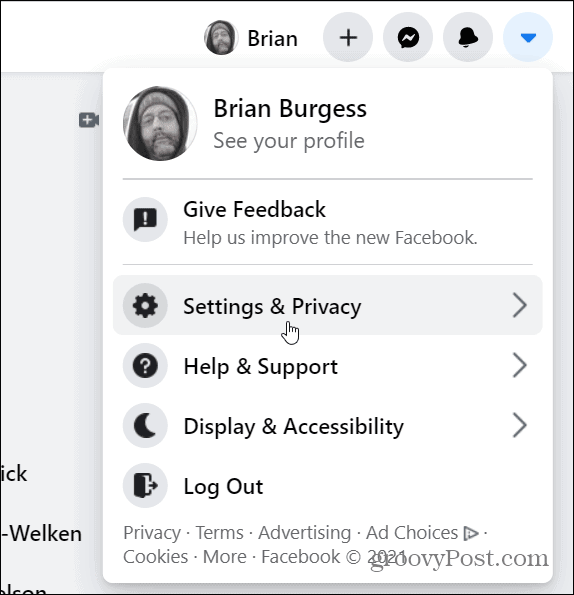
Tiếp theo, nhấp vào Cài đặt từ menu.
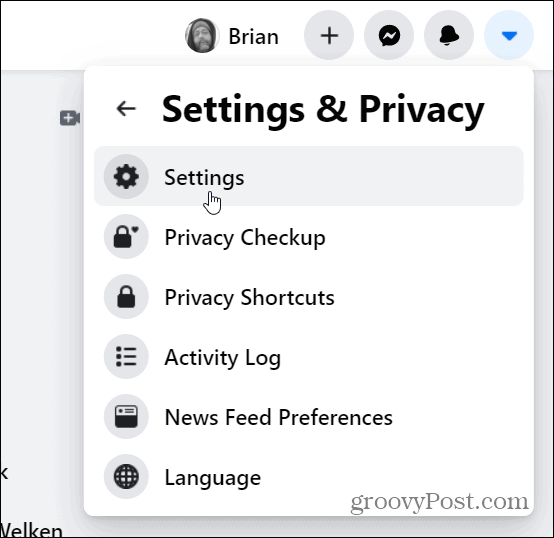
Trên trang tiếp theo, nhấp vào Thông tin Facebook của bạn từ bảng điều khiển bên trái.
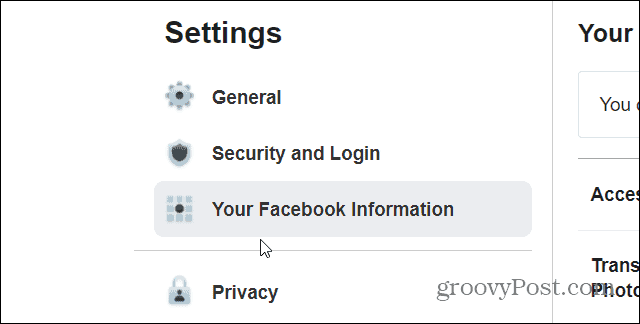
Bây giờ từ menu bên phải, hãy nhấp vào liên kết Xem bên cạnh danh mục “Tải xuống thông tin của bạn”.
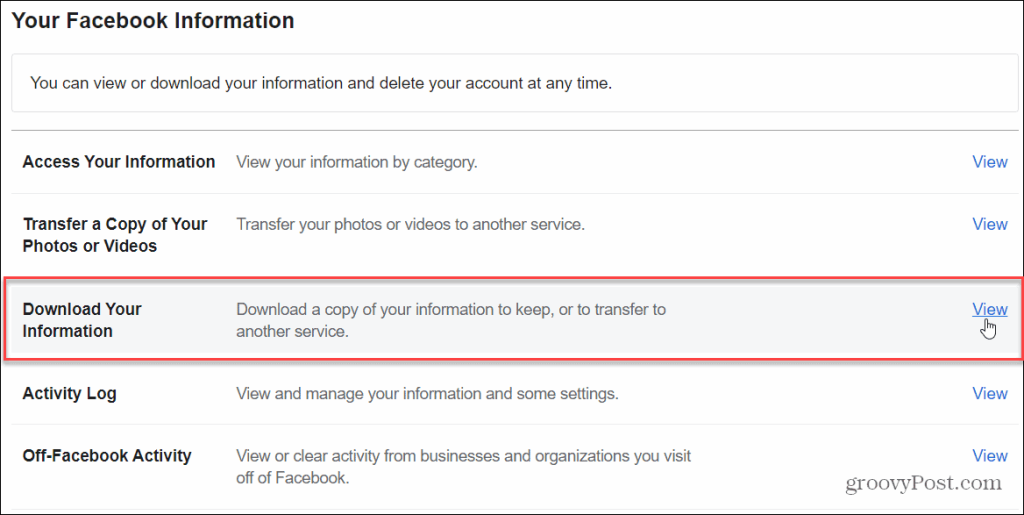
Trên trang sau, bạn có một số tùy chọn. Facebook cho phép bạn yêu cầu một bản sao của tất cả dữ liệu của bạn, dữ liệu từ một phạm vi ngày cụ thể, định dạng HTML hoặc JSON và chất lượng phương tiện.
Lưu ý: Chọn HTML để dễ xem và xem lại kho lưu trữ dữ liệu của bạn. Đó là tùy chọn tốt nhất cho hầu hết người dùng. Chọn định dạng JSON nếu bạn muốn nhập dữ liệu của mình vào một ứng dụng hoặc dịch vụ khác.
Bạn cũng có thể cuộn xuống danh sách "Thông tin của bạn" và kiểm tra những gì bạn làm hoặc không muốn tải xuống. Theo mặc định, mọi thứ được chọn như Nhóm, Lượt thích và Phản ứng, Ảnh và Video, Tin nhắn, v.v.
Vì chúng tôi muốn có một bản sao đầy đủ của mọi thứ, chỉ cần giữ tất cả các cài đặt mặc định và nhấp vào nút Tạo tệp .
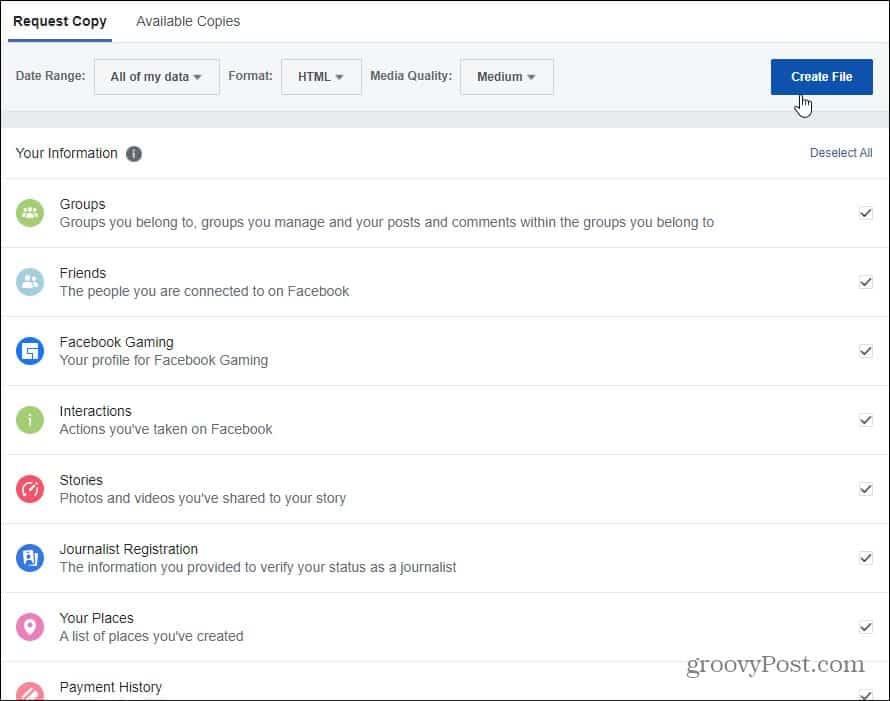
Tiếp theo, bạn sẽ thấy một thông báo rằng một bản sao dữ liệu của bạn đang được tạo. Facebook sẽ thông báo cho bạn khi tệp đã sẵn sàng để tải xuống. Khoảng thời gian sẽ thay đổi tùy thuộc vào lượng dữ liệu bạn yêu cầu. Nếu bạn muốn dừng quá trình, bạn có thể nhấp vào liên kết "hủy quá trình này" trong thông báo.
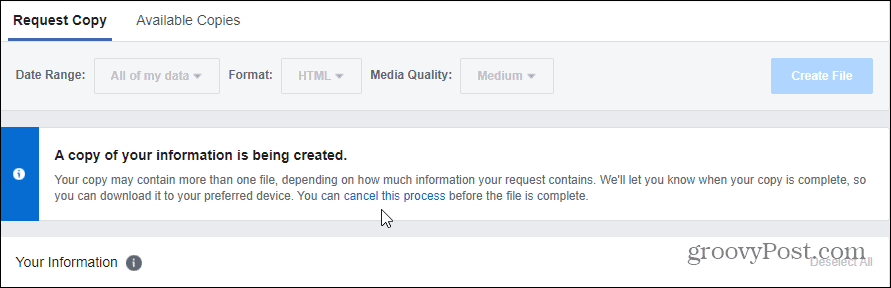
Trong khi tệp của bạn đang được chuẩn bị để tải xuống, bạn có thể tiếp tục sử dụng Facebook. Chỉ cần lưu ý rằng một số dữ liệu của bạn được tải lên sau khi yêu cầu sẽ không được chứa trong bản sao lưu.
Tải xuống tệp dữ liệu Facebook của bạn
Sau khi bản sao của tất cả dữ liệu Facebook yêu cầu của bạn đã sẵn sàng để tải xuống, bạn sẽ nhận được một tin nhắn thông báo. Nhấp vào thông báo.
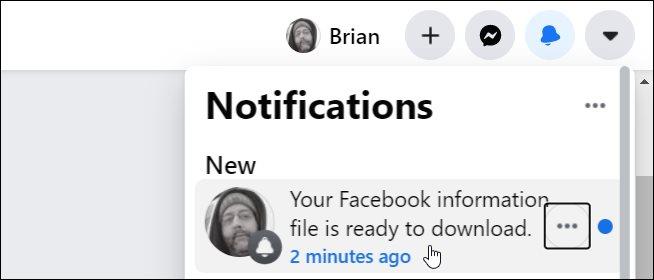
Bạn sẽ được đưa đến trang sau, nơi bạn có thể tải xuống tệp dữ liệu của mình. Bạn có thể biết khi nào bản sao được yêu cầu, định dạng tệp (trong trường hợp này là HTML) và chất lượng phương tiện. Lưu ý rằng bạn chỉ có vài ngày để tải xuống trước khi nó hết hạn. Nhấp vào nút Tải xuống .
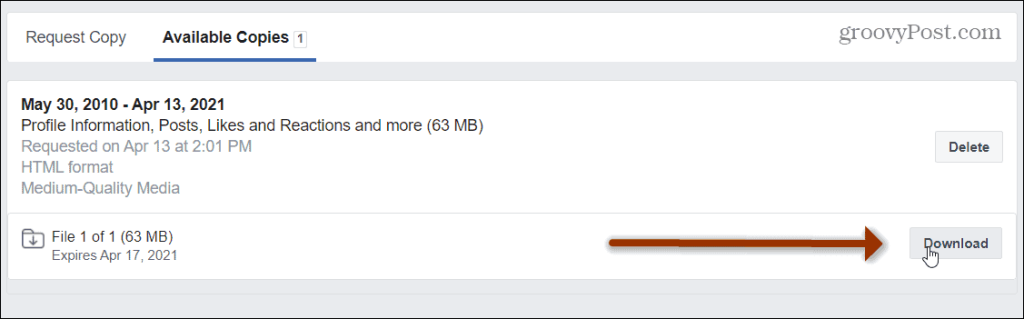
Trước khi có thể tải xuống tệp, bạn cần nhập lại mật khẩu tài khoản của mình và nhấp vào Gửi .
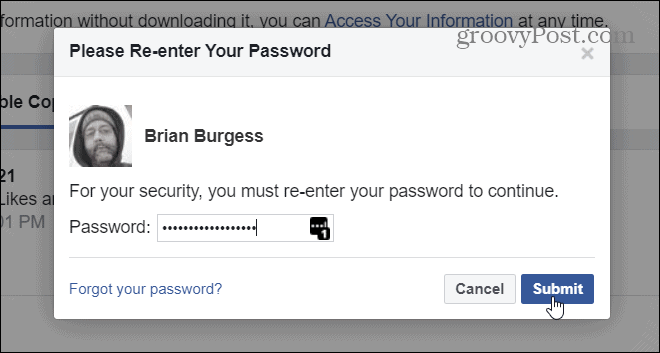
Bây giờ, hãy chuyển đến thư mục nơi tệp của bạn đã được tải xuống và giải nén mọi thứ từ tệp Zip. Mọi thứ trong kho lưu trữ của bạn khá đơn giản. Nhưng để biết thêm chi tiết về mọi thứ được lập chỉ mục vào kho lưu trữ của bạn, hãy xem trang hỗ trợ này của Facebook .
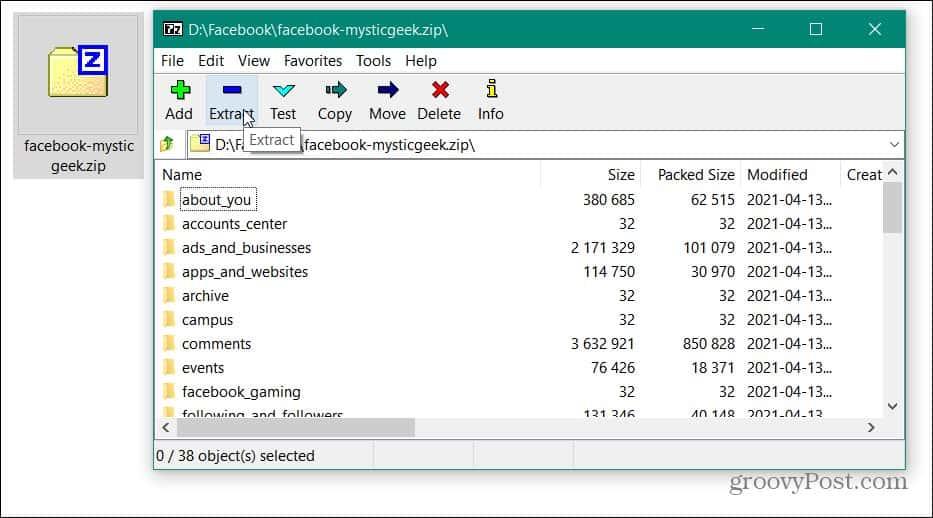
Sau khi giải nén tệp zip, bạn có thể bắt đầu xem qua tất cả dữ liệu Facebook của mình. Có rất nhiều thứ để xem xét nếu chúng tôi đã chọn bao gồm tất cả mọi thứ. Chỉ cần mở một thư mục và nhấp đúp vào tệp bạn muốn xem.
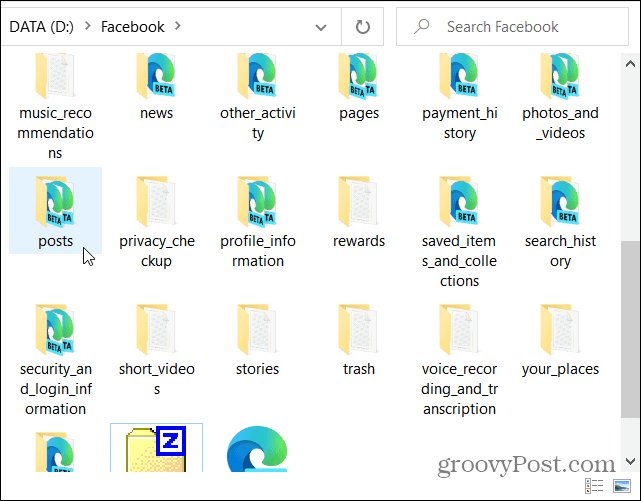
Một số thư mục sẽ chứa các bản sao của các tệp thực mà bạn đã tải lên, chẳng hạn như trong thư mục “Tải lên trên thiết bị di động”.
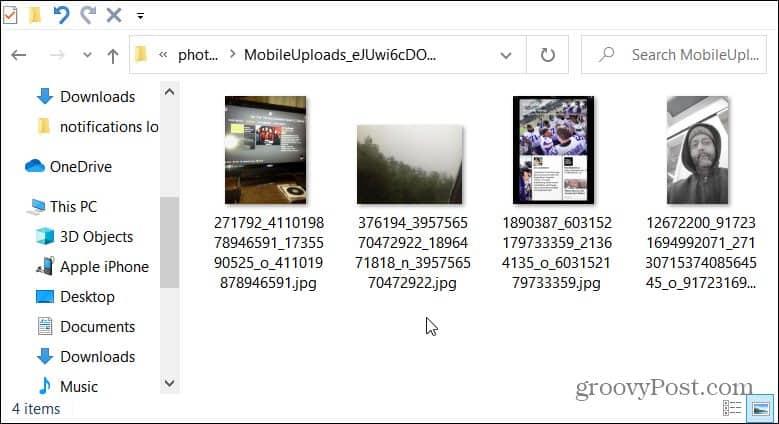
Những người khác sẽ có các tệp HTML sẽ mở trong trình duyệt mặc định của bạn và bạn có thể xem chúng khi ngoại tuyến. Ví dụ: ở đây, tôi đã mở tệp HTML “Bài đăng và nhận xét” của mình trong Microsoft Edge. Bạn có thể xem các trang đã lưu trữ của mình giống như trên trang web.
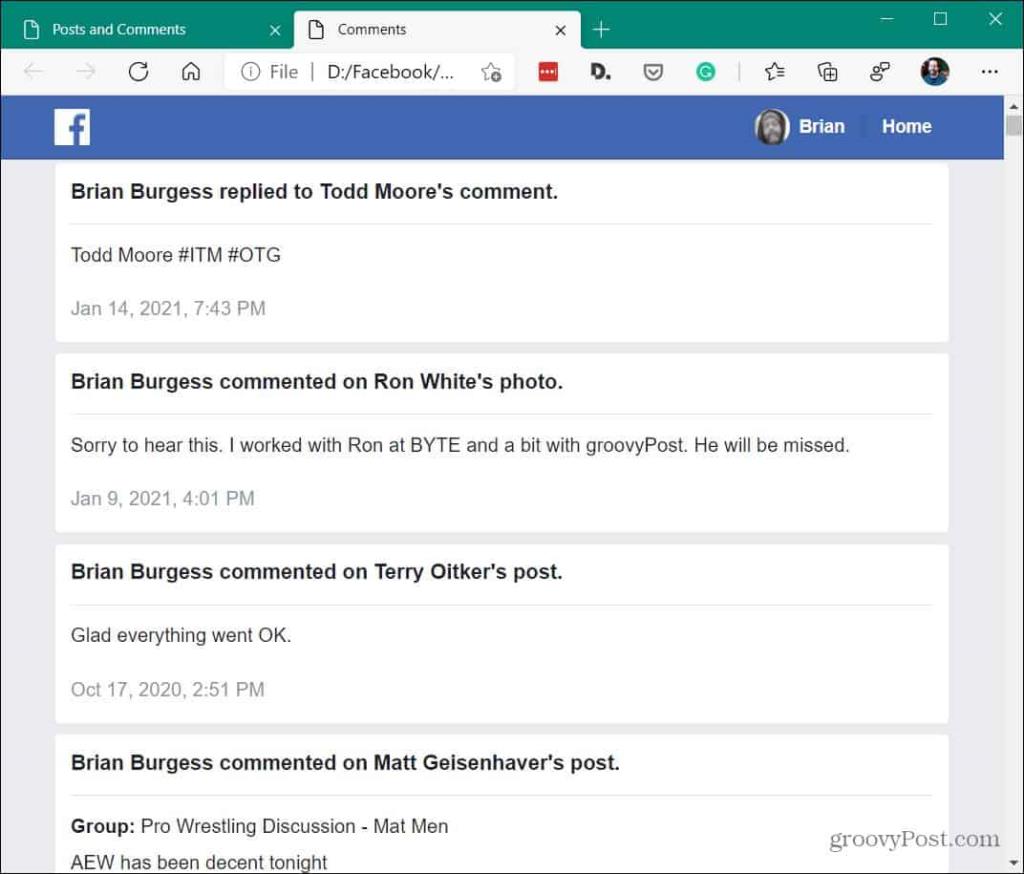
Tổng hợp
Thats tất cả để có nó. Một lần nữa, có rất nhiều nội dung để duyệt qua nếu bạn muốn. Thật thú vị khi quay ngược thời gian và xem những gì bạn đang trò chuyện hoặc xem ảnh và video bạn đã tải lên trong ngày. Bạn cũng có thể hơi kinh ngạc về lượng dữ liệu Facebook giữ cho bạn. Dù là trường hợp nào, điều quan trọng là phải biết cách tải xuống bản sao đầy đủ dữ liệu của bạn.
Để biết thêm về cách nhận các bản sao dữ liệu được lưu trữ từ các dịch vụ truyền thông xã hội khác, hãy xem cách tải xuống lịch sử Twitter của bạn . Hoặc có thể bạn muốn làm điều tương tự với Google. Kiểm tra cách sử dụng Google Takeout .
Tìm hiểu cách xử lý lỗi mega.nz muốn lưu trữ tệp trên thiết bị này với 8 thủ thuật hữu ích!
Thấy Fivem không thể tải citizengame.dll khi khởi chạy GTA 5, sau đó làm theo các bản sửa lỗi xóa bộ nhớ cache bị hỏng, Chỉnh sửa tệp CitizenFX.INI, v.v.
Khắc phục lỗi cập nhật Windows 10 0x800f0831 bằng nhiều giải pháp hữu ích và hiệu quả. Hướng dẫn chi tiết từng bước để bạn dễ dàng thực hiện.
Thấy Google ReCaptcha "Lỗi đối với chủ sở hữu trang web: Loại khóa không hợp lệ", sau đó thử các bản sửa lỗi như Hạ cấp xuống khóa ReCaptcha V2, cập nhật trình duyệt, v.v.
Sử dụng giới hạn trong Microsoft Forms để yêu cầu câu trả lời số dự kiến, dễ dàng thiết lập và quản lý cho cuộc khảo sát hoặc bài kiểm tra của bạn.
Áp dụng các Thủ thuật đã cho để sửa Lỗi 651 trong Windows 7 / 8.1 và Windows 10. Tất cả các giải pháp được đưa ra đều rất đơn giản để áp dụng và hiệu quả.
Hướng dẫn cách khắc phục Lỗi 0xc000014C trên Windows 7/8 & 10 một cách hiệu quả với các giải pháp đơn giản và dễ thực hiện.
Hướng dẫn chi tiết khắc phục lỗi mã 0x7E và thiếu autorun.dll trong Windows 10. Sửa lỗi dễ dàng mà không cần sự trợ giúp từ chuyên gia.
Bạn có thể đóng biểu mẫu theo cách thủ công trong Microsoft Forms hoặc thiết lập ngày kết thúc tự động. Các tùy chọn này cho phép bạn đóng biểu mẫu khi bạn đã sẵn sàng.
Khám phá cách làm cho nút tab hoạt động cho bạn với các điểm dừng tab trong Word. Gợi ý thiết lập và thay đổi điểm dừng tab trên Windows và Mac.
![FiveM không thể tải Citizengame.dll [10 bản sửa lỗi đã được chứng minh] FiveM không thể tải Citizengame.dll [10 bản sửa lỗi đã được chứng minh]](https://luckytemplates.com/resources1/images2/image-8631-0408151145987.png)




![[Đã giải quyết] Làm thế nào để khắc phục lỗi 0xc000014C trên Windows 7/8 & 10? [Đã giải quyết] Làm thế nào để khắc phục lỗi 0xc000014C trên Windows 7/8 & 10?](https://luckytemplates.com/resources1/images2/image-273-0408150618442.jpg)
![[CẬP NHẬT] Cách khắc phục mã lỗi 0x7E và Autorun.dll bị thiếu trong Windows 10 [CẬP NHẬT] Cách khắc phục mã lỗi 0x7E và Autorun.dll bị thiếu trong Windows 10](https://luckytemplates.com/resources1/images2/image-595-0408150335452.png)

